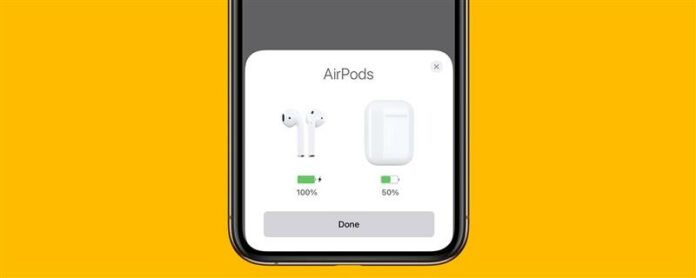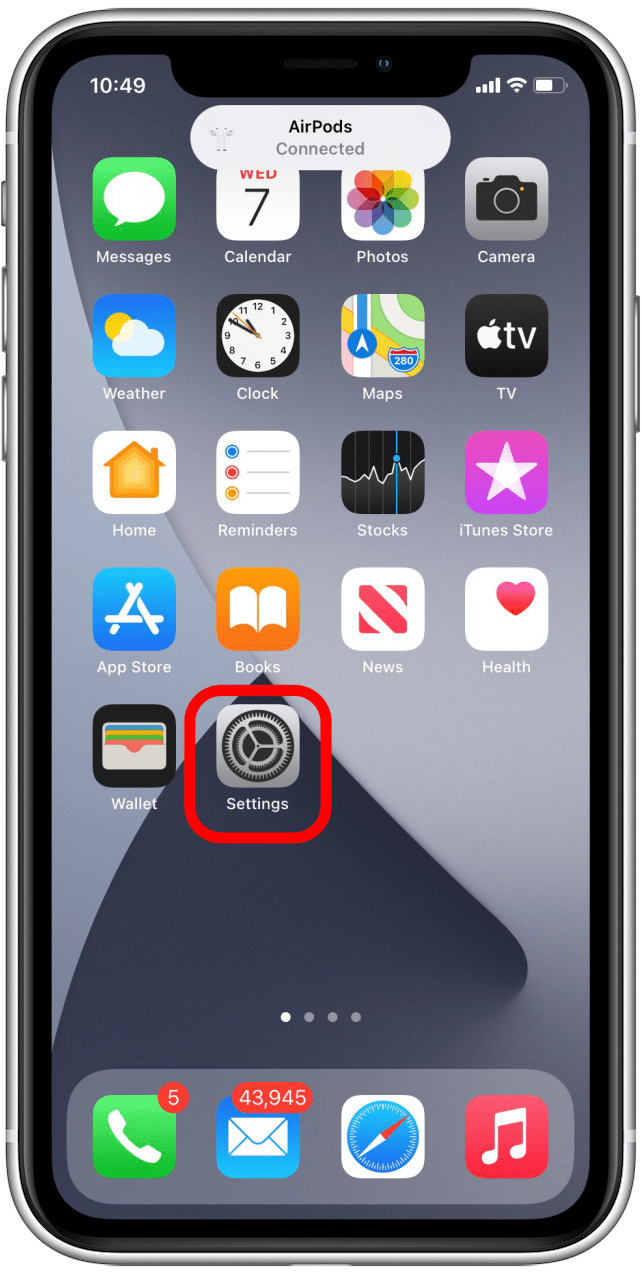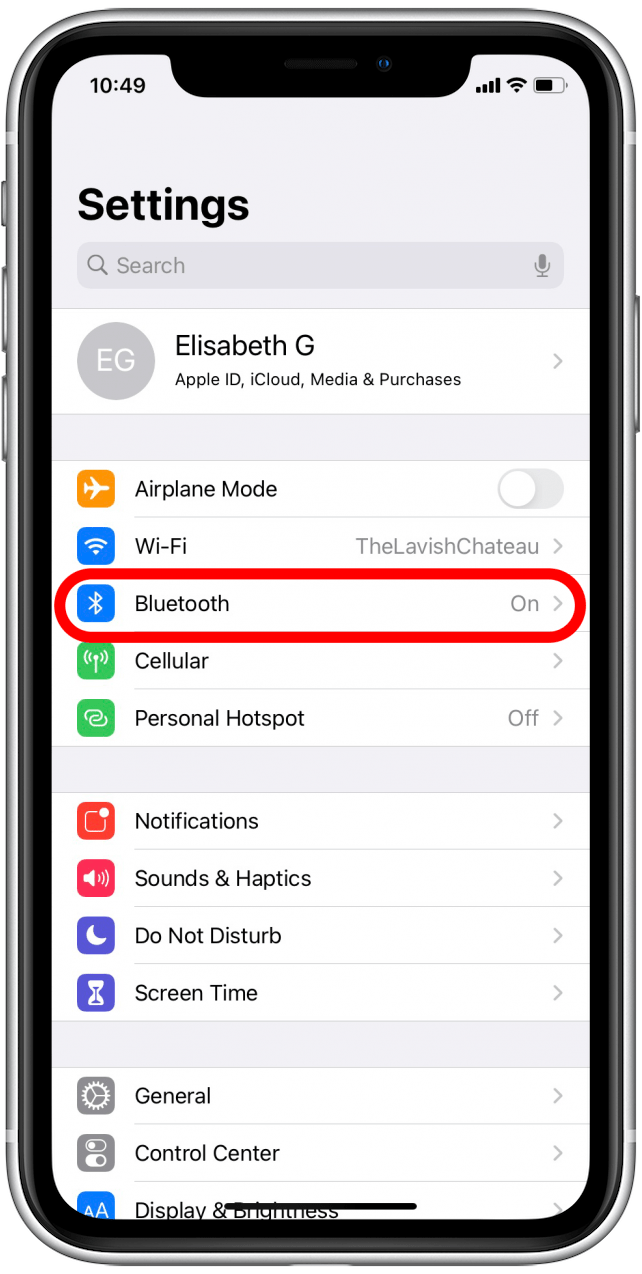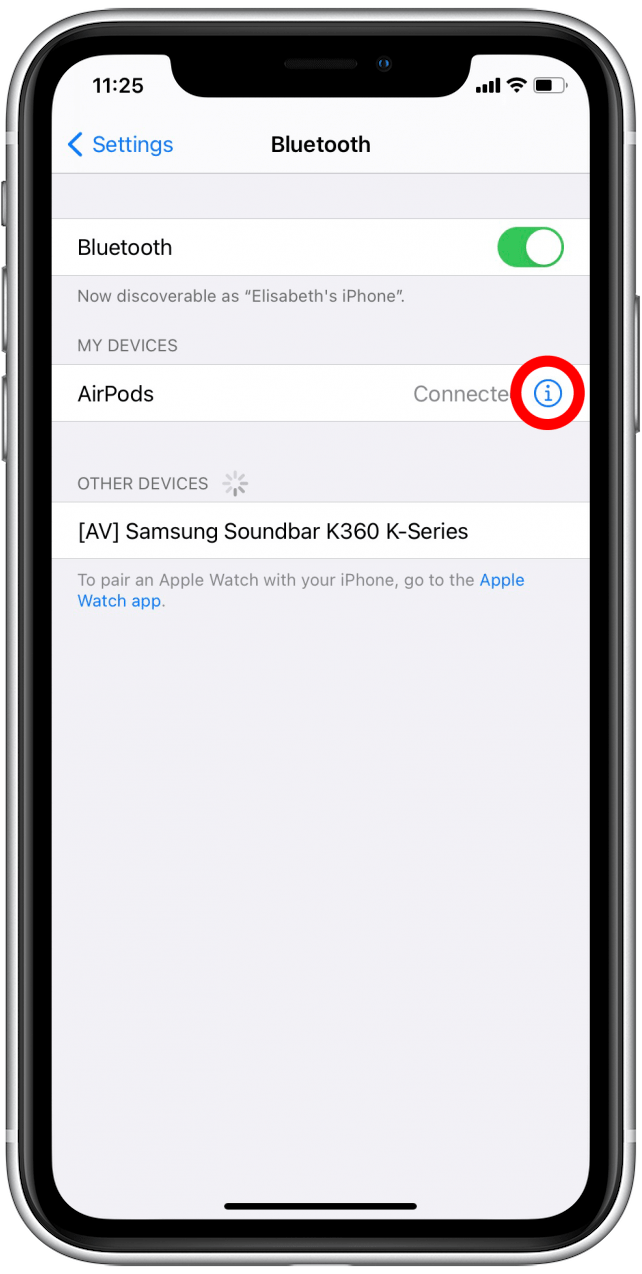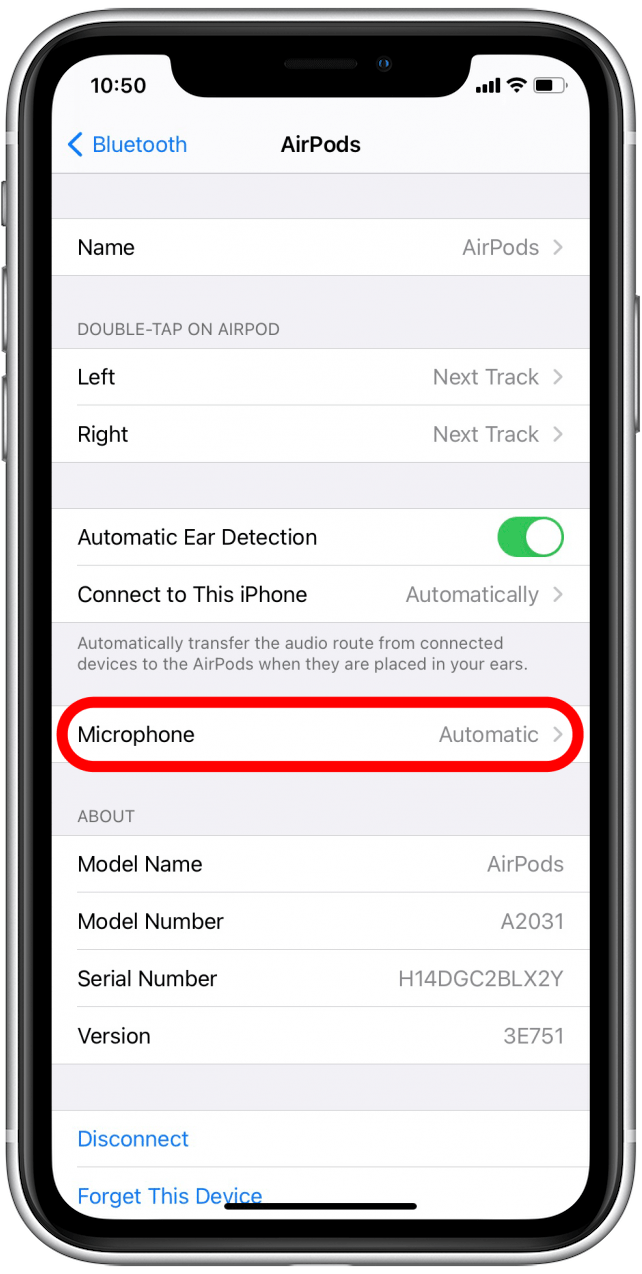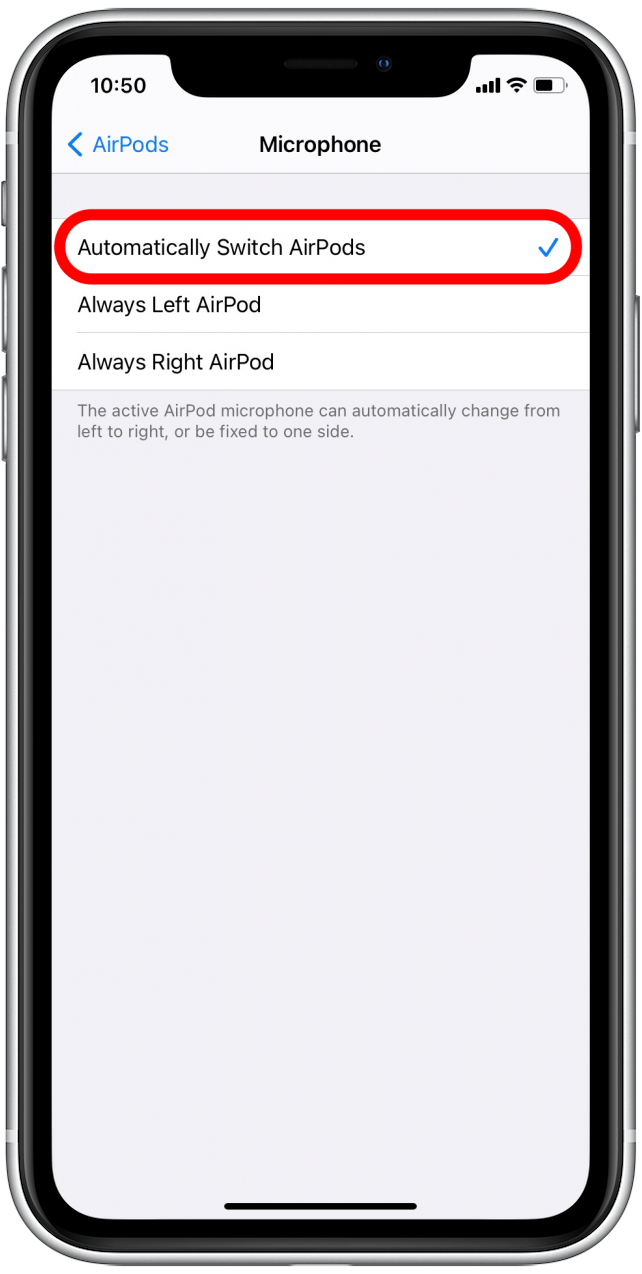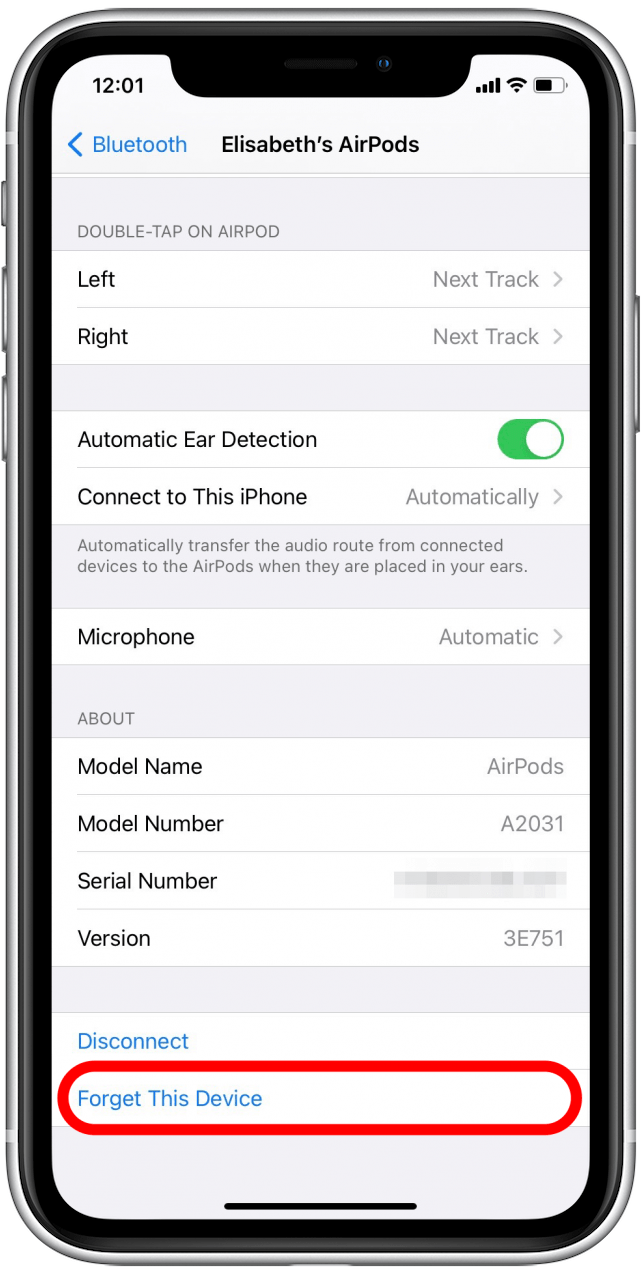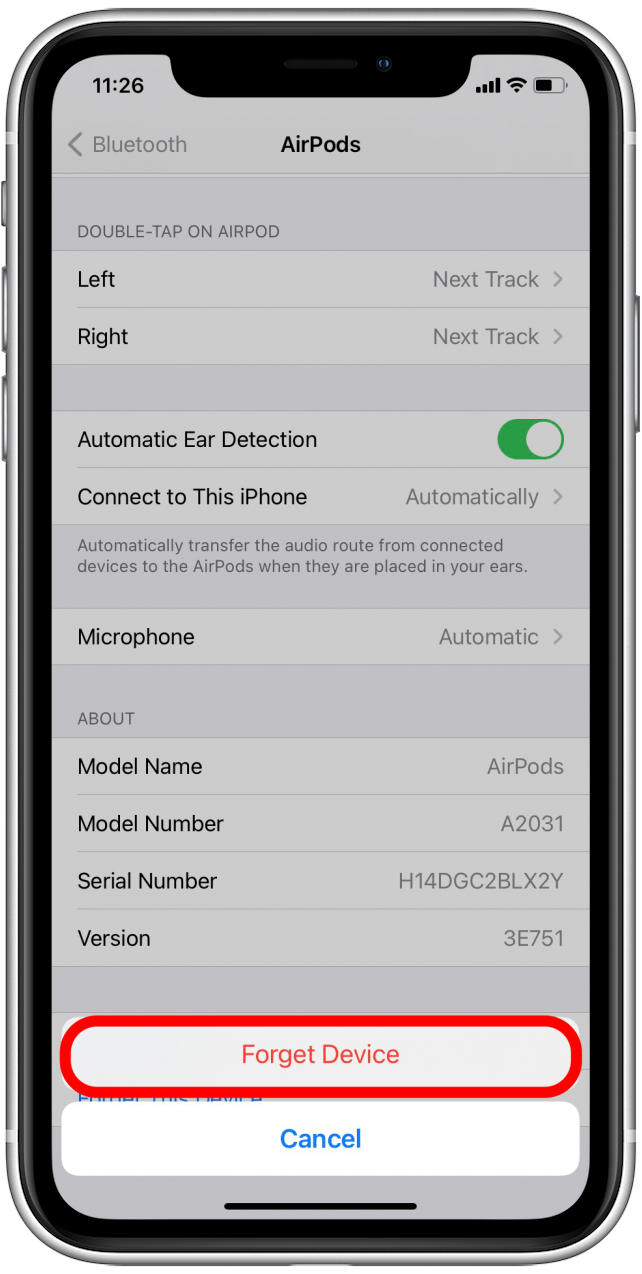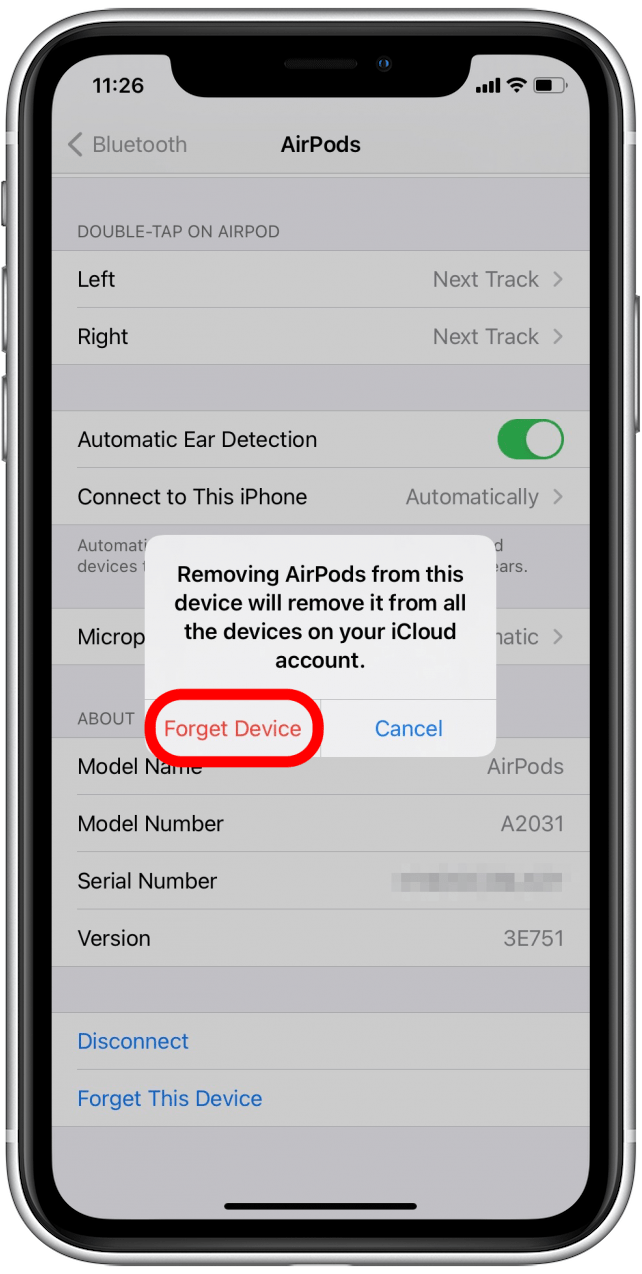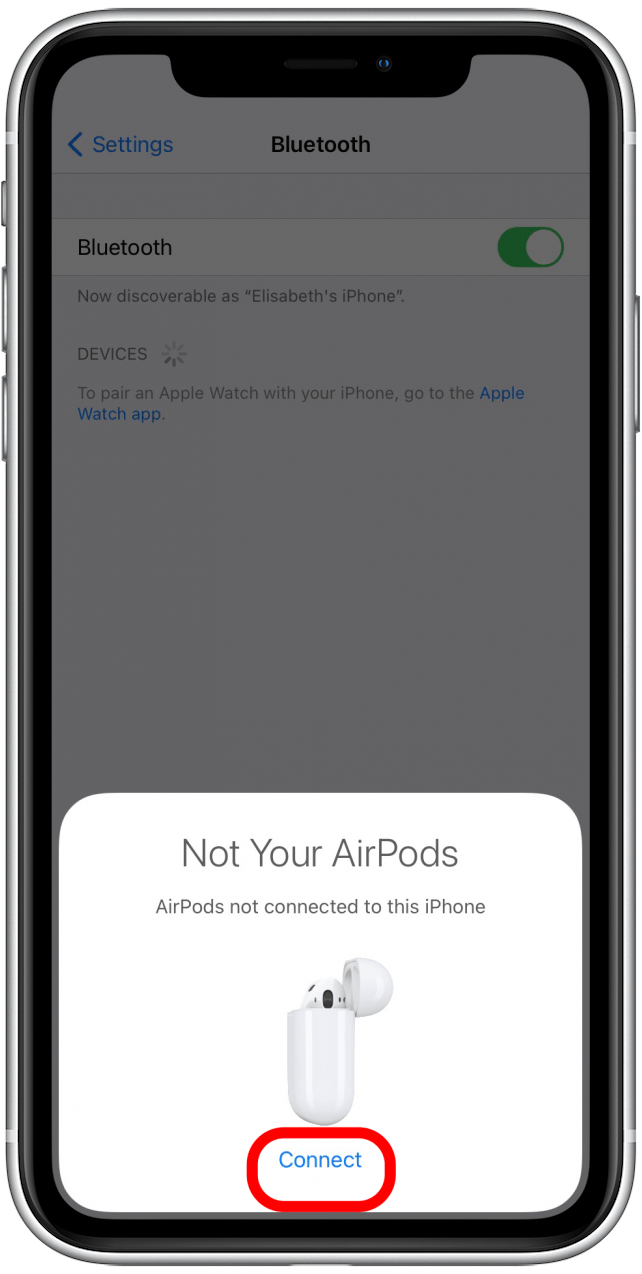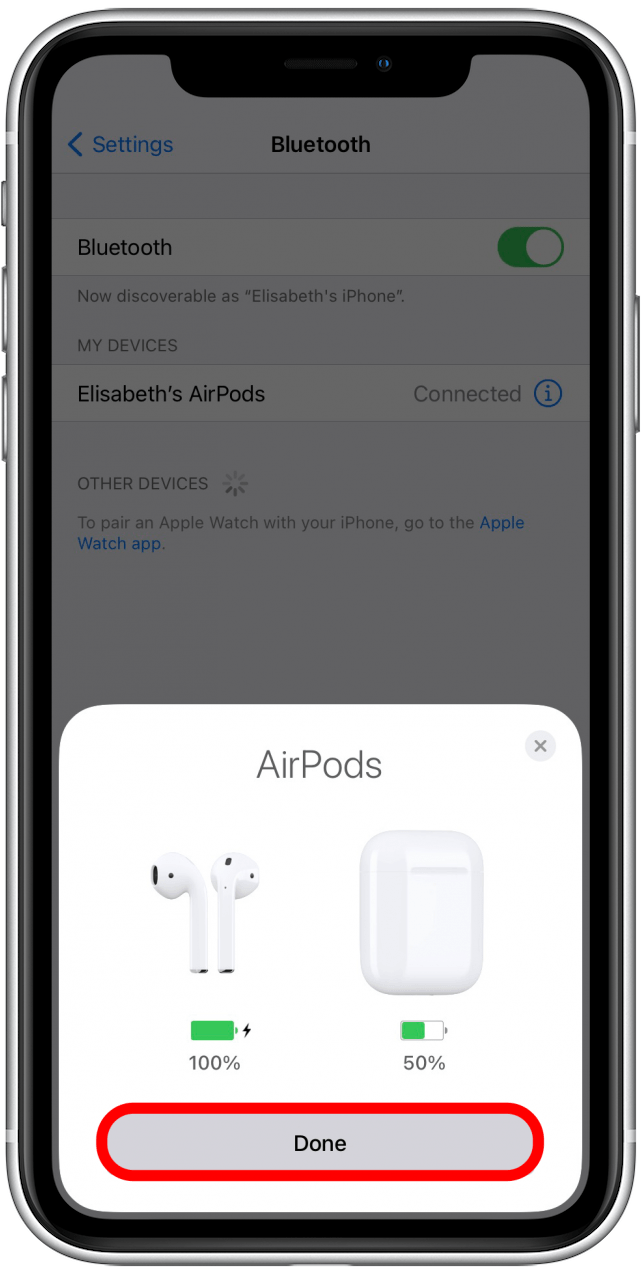Mikrofón na Airpods nefunguje? To môže byť veľmi frustrujúce, pretože mnohí z nás používajú naše Airpods na podnikanie a hovoriť s priateľmi a rodinou. Existuje však mnoho spôsobov, ako sa môžete pokúsiť vyriešiť problém pred rozhodnutím o situácii je beznádejný. V tomto článku pôjdeme o to, ako opraviť mikrofón AirPods.
Súvisiace: 13 spôsobov, ako šetriť batériu na vašom iPhone
1. účtovať AIRPODS
Niekedy najlepšie riešenia sú najjednoduchšie: Vaše Airpods Mic, ktorí nefungujú, môže byť len dôsledkom AIRPODS, ktoré nie sú dostatočne účtované. Predtým, ako urobíte čokoľvek iné, otvorte svoj AIRPODS CASE, zatiaľ čo držíte blízko svojho iPhone a skontrolujte poplatok. Ak je úroveň batérie nízka, môže prerušiť funkciu mikrofónu. Skúste nabíjať airpods, aby ste zistili, či to rieši problémy s mikrofónom. Existujú aj niektoré jednoduché riešenia, ak máte problémy s vaším AIRPODS NONTHING .
2. Znova pripojte AIRPODS do vášho zariadenia
Ďalšia rýchla a jednoduchá oprava pre mikrofón AIRPODS nefunguje je opätovné pripojenie airpods do vášho zariadenia. Aby ste to urobili, jednoducho pop vaše Airpods späť v ich prípade, zatvorte veko, potom ich vezmite späť a dať ich do uší. Tým sa pripojí váš airpods do vášho zariadenia. Znova otestujte svoj mikrofón AIRPODS a zistite, či sa táto otázka vyriešila. Ak sa chcete dozvedieť viac o viacerých spôsoboch, ako používať svoje Airpods, zvážte registráciu pre naše Tip dňa Newsletter.
3. Vyčistite mikrofón AIRPODS
Pred presunutím na viac zúčastnených opráv, skontrolujte, či sa mikrofón Airpods „upcháva alebo špinaví. Kde je MIC na AIRPODS? Na konci stoniek Airpods môžete nájsť AIRPODS alebo AIRPODS PRO mikrofóny. Ak sa objavia špinavé, môžete rýchlo vyčistiť podľa týchto pokynov pre Ako bezpečne vyčistiť Airpods Bezpečne . Akonáhle ste vyčistili otvory mikrofónu, môžete zimulovať akýkoľvek zostávajúci špina. Opäť, buďte veľmi opatrní, keď to robí a vyhnite sa lisu do otvorov mikrofónu s ostrým implementáciou.
Akonáhle ste dokončili upratovanie airpods, znova pripojte a urobte iný test AIRPODS MIC.
4. Reštartujte zariadenie Apple
Náš starý priateľ – vypnutie a späť na opätovné vrátenie. Niekedy, jednoducho reštartovanie zariadenia sa pokúšate pripojiť svoje Airpods, aby ste mohli byť odpoveďou na to, ako opraviť Mikrofón AIRPODS.
5. Nastavenia mikrofónu AIRPODS
Ak máte problémy s mikrofónom len na jedinom AIRPOD (napríklad mikrofón na pravej AIRPOD funguje dobre, ale ľavá Airpod nefunguje), problém sa môže nájsť v nastaveniach AIRPODS. Predtým, ako začnete nižšie uvedené kroky, položte svoje airpods do uší a uistite sa, že sú pripojené k vášmu iPhone.
- Otvorte Nastavenia .

- Kliknite na Bluetooth .

- Pod mojich zariadení nájdite svoje AIRPODS a klepnite na ikonu info .

- Klepnite na mikrofón .

- Uistite sa, že Automaticky prepínajte AIRPODS .

Teraz skúste znova používať mikrofón AIRPOD a zistite, či je problém vyriešený.
6. Resetovať a znova pripojte si AIRPODS
Jedna posledná vec, ktorú treba vyskúšať pred hádzaním uterák, je resetovať vaše Airpods pred ich opätovným pripojením do zariadenia.
- Dajte svoje Airpods do ich nabíjania, zatvorte veko a nechajte ich tam na 30 sekúnd.
- Otvorte puzdro nabíjania, ale nechajte svoje Airpods dovnútra.
- Na vašom iPhone, prejdite na Nastavenia a klepnite na Bluetooth .

- Klepnite na Info Icon vedľa AIRPODS.

- Kliknite na Zabudnite na toto zariadenie .

- Potvrďte Zabudnite na zariadenie .

- Potvrďte Zabudnite na zariadenie .

- Udržiavanie veka vášho zariadenia nabíjania AIRPODS Otvoriť stlačte a podržte tlačidlo Nastavenie na zadnej strane nabíjacieho puzdra, kým stavové svetlo bliká jantár, potom biela.
- S otvoreným vekom, podržte zariadenie nabíjania v blízkosti vášho iPhone.
- Notifikácia „Nie tvoje AirPods“ by sa malo vyskakovať na obrazovke. Kliknite Pripojiť .

- Postupujte podľa pokynov na obrazovke.
- Keď sú vaše Airpods znovu pripojiť k vášmu iPhone, klepnite na Hotovo .

Teraz môžete znova vyskúšať mikrofón.
Opravte alebo vymeňte svoje AIRPODS
Bohužiaľ, ak žiadny z týchto tipov nepracoval, možno budete musieť zvážiť opravy alebo nahradenie AIRPODS. Kým Airpods môžu byť dosť odolné, sú stále jemné kusy technológie. Nosenie a slza, ako ich pustenie, môže nakoniec vziať mýto. Zvážte kontaktovanie Apple Support alebo prináša vaše Airpods v službe .